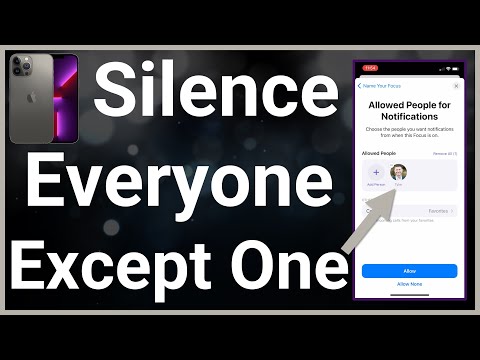यह wikiHow आपको सिखाता है कि iPhone के उपयोगकर्ता-सक्षम फ़ंक्शन को कैसे बंद करें, जिससे सुनने वाले या भाषण-बाधित उपयोगकर्ताओं को टेक्स्ट-असिस्टेड कॉल करने और प्राप्त करने की अनुमति मिलती है।
कदम

चरण 1. अपने iPhone की सेटिंग खोलें।
यह एक ग्रे ऐप है जिसमें स्प्रोकेट की छवि है। यह आपकी होम स्क्रीन में से एक पर है या, यदि नहीं, तो यह लेबल वाले फ़ोल्डर में हो सकता है उपयोगिताओं.

चरण 2. सामान्य टैप करें।
यह एक ग्रे आइकन के बगल में है जिसमें मेनू के तीसरे भाग में एक गियर है।

चरण 3. एक्सेसिबिलिटी पर टैप करें।
यह मेनू का एक स्टैंड-अलोन अनुभाग है।

चरण 4. नीचे स्क्रॉल करें और TTY पर टैप करें।
यह मेनू के "सुनवाई" अनुभाग में दूसरा चयन है।

चरण 5. सॉफ्टवेयर TTY के आगे वाले बटन को ऑफ पोजीशन पर स्लाइड करें।
सफेद बटन बाईं ओर होना चाहिए और सफेद रंग से घिरा होना चाहिए। ऐसा करने का मतलब है कि अब आप का उपयोग करके TTY कॉल नहीं कर पाएंगे या प्राप्त नहीं कर पाएंगे फ़ोन अनुप्रयोग।

चरण 6. हार्डवेयर TTY के बगल में स्थित बटन को बंद स्थिति में स्लाइड करें।
सफेद बटन बाईं ओर होना चाहिए और सफेद रंग से घिरा होना चाहिए। ऐसा करने से आप बाहरी TTY डिवाइस का उपयोग करके iPhone कॉल करने या प्राप्त करने से रोक सकते हैं।